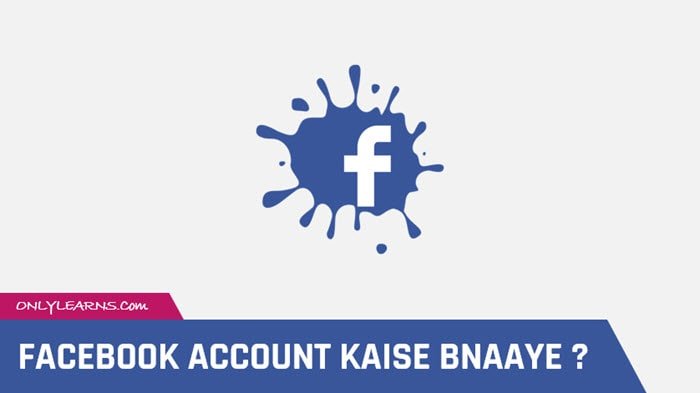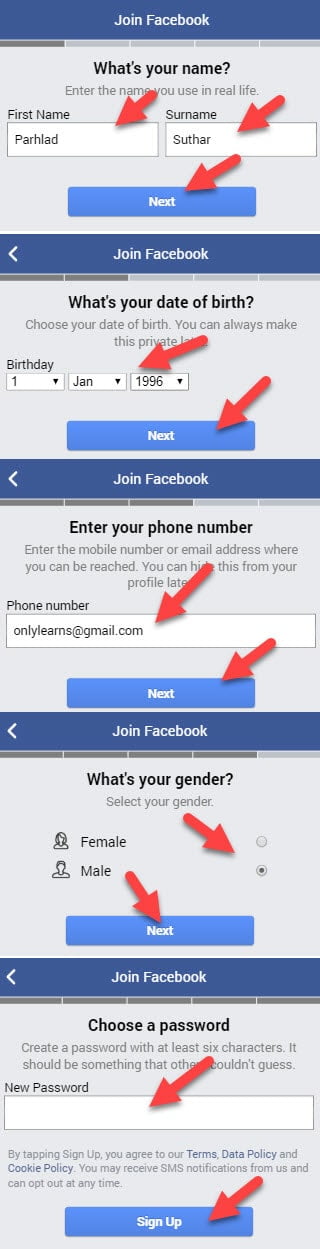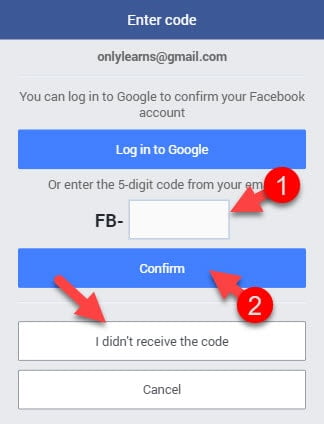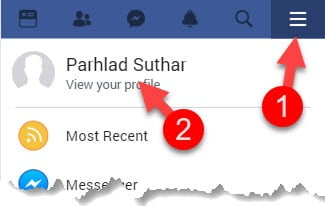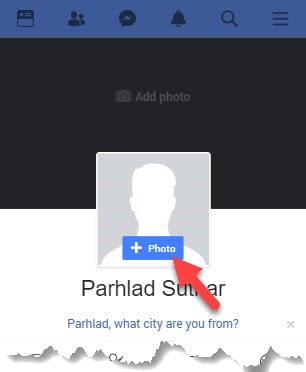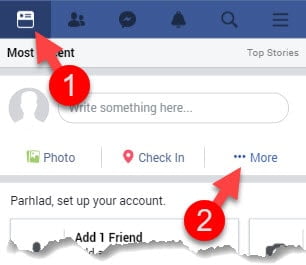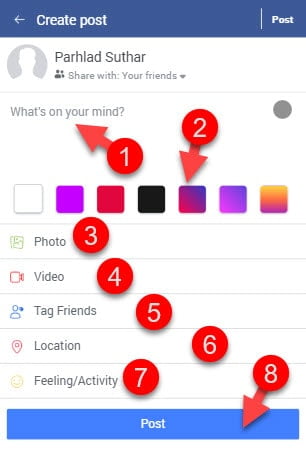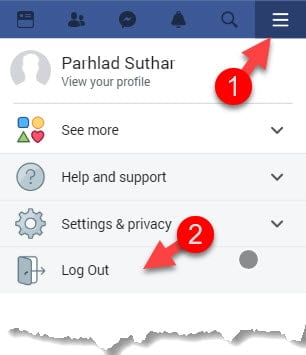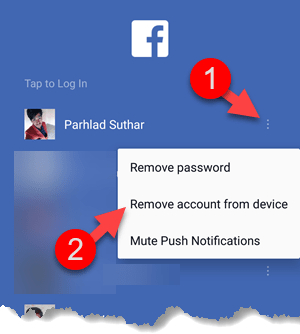Hello Learners, आज हम इस आर्टिकल में Facebook Kya Hai? Facebook Account Kaise Banaye? FB ID Kaise Chalate hai? Facebook Par Photo Kaise Dale? इन सब चीजों के बारे में सीखेंगे. आजकल हर कोई इंसान अपनी बातों को लोगों के साथ साझा करने के लिए फेसबुक का use करता है. अगर आप फेसबुक के बारे में ये सब जानकारी सीखना चाहते है तो इस आर्टिकल को शुरू से लेकर अंत तक जरुर पढ़े.
Facebook Kya Hai ?
Facebook दुनिया की No.1 Social Media Website है. जहा पर आप नए-नए दोस्त बना सकते हो और उनसे Chat कर सकते हो. Facebook की शुरुआत February 4, 2004 को The Facebook के नाम से हुई थी. जिसको बाद में बदलकर सिर्फ Facebook नाम दे दिया गया.
Facebook को Mark Zuckerberg ने अपने college के दिनों में दोस्तों Eduardo Saverin, Andrew McCollum, Dustin Moskovitz और Chris Hughes के साथ मिलकर बनाया था. जो की Harvard College के students थे. Facebook का Headquarters 1 Hacker Way (aka 1601 Willow Road) Menlo Park, California, U.S. में स्थित है. फेसबुक की एक बहुत लम्बी कहानी है. अब हम जान लेते है Facebook account कैसे बनाए.
Facebook Account Kaise Banaye?
Facebook account बनाना बहुत ही आसान है. FB ID बनाने के लिए आपके पास Email और Mobile Number दोनों में से कोई भी एक चीज होनी चाहिए. आपके पास Mobile हो या computer दोनों के लिए same ही Process रहेगी. मैं आपको Mobile से फेसबुक अकाउंट बनाना सिखाऊंगा क्योंकि ज्यादातर लोग मोबाइल का इस्तेमाल करते है. तो चलिए शुरू करते है.
1. Go To Facebook Website
अगर आप मोबाइल user है तो इस लिंक https://m.facebook.com/ पर जाएँ. यदि आप Computer user है तो इस लिंक https://facebook.com पर जाएँ. आगे के सभी steps मैं आपको मोबाइल से करके दिखाऊंगा.
2. Fill Basic Information
(i). सबसे पहले आप First Name डाले और फिर Surname यानी Last name डालकर Next पर क्लिक करे.
(ii). Next पर क्लिक करने के बाद आप अपनी Date of birth को select करे और फिर Next पर क्लिक करे.
(iii). इसमें आप वो Email ID या Mobile Number डाले जिससे आप फेसबुक अकाउंट बनाना चाहते है. आप ईमेल और मोबाइल नंबर में से कुछ कुछ भी डाल सकते है. मैं इसमें अपनी Email ID डाल रहा हूँ.
(iv).आप Male है या Female, Gender select करे.
(v). अब आप 6 अक्षर से ज्यादा का कोई भी password डाले.
(vi). सारी information डालने के बाद Sign up पर क्लिक करे.
3. Login with one tap
इसको Enable करने से क्या होता है कि Current Device में Facebook ID को logout करने के बाद आप फिर से login करेंगे तो आपको पासवर्ड नहीं डालना पड़ेगा. अगर आप इसको Enable करना चाहते है तो OK पर क्लिक करे. नहीं तो Not Now पर क्लिक करे.
4. Enter Verification Code
अब आपके ईमेल या मोबाइल नंबर पर 5 digit का Verification Code आया हैं उसको FB के सामने वाले BOX में डाले. अगर कोड नहीं आया तो ध्यान से देखे आपने ईमेल डाला था या मोबाइल नंबर. यदि फिर भी नहीं आया तो I didn’t receive the code पर क्लिक करके फिर से CODE मंगवा सकते है. कोड डालने के बाद confirm पर क्लिक करे.
5. Facebook account created
अब आपका Facebook account बन चुका है. Confirm करने के बाद यदि आपके सामने मोबाइल नंबर/ईमेल डालने या एप्लीकेशन install करने का कोई Option आए तो उसे skip या next करे.
Facebook में Profile Picture कैसे लगाए ?
Facebook ID बनाने के बाद हर इंसान चाहता है कि वो अपनी फोटो लगाया ताकि लोग उसको जान सके. DP लगाना बहुत ही आसान है.
1. ऊपर Blue Menu bar में आपको search icon के पास 3 line (Menu) दिख रही होगी उसपे क्लिक करे और फिर View your profile पर क्लिक करे.
2. Profile खुलने के बाद Blue color के +Photo button पर click करे. फिर Upload a New Photo पर क्लिक करके photo चुने और सबसे last में Set as Profile Picture पर क्लिक करे. अब आपकी Profile Picture लग चुकी है.
Faceboo Cover Picture कैसे लगाए ?
Facebook Cover Picture लगाना भी उतना ही आसान जितना कि Profile pic लगाना. Facebook Cover Pic लगाने के लिए add photo पर क्लिक करे फिर फोटो select करे. सबसे last में Use/Set as Cover Picture पर क्लिक करे. आप जब चाहे Faceboo Cover Picture बदल सकते है.
Facebook पर Photo और Status कैसे डाले ?
Facebook पर photo upload करना बिलकुल easy है. इसके लिए क्या करना होगा उसके लिए नीचे दिए गए स्टेप फॉलो करे.
1. सबसे पहले Home Buttom पर क्लिक करे और उसके बाद More पर.
2. अब आपके सामने कई सारे option आ जाएंगे. उनको use कैसे करना है नीचे देखे.
(1). What on your mind ? में आप कुछ भी लिख सकते है जो भी आप लिखना चाहते है. उदहारण के लिए Hello Friends लिखे और Post button पर क्लिक करे.
(2). Status का Background colourful बनाने के लिए इनका use कर सकते है.
(3). Photo डालने के लिए Photo पर click करके photo अपलोड करे और Post बटन पर क्लिक करे.
(4). अगर आप विडियो डालना चाहते है तो video पर क्लिक करके अपलोड कर सकते है और Post बटन पर क्लिक करके publish कर सकते है.
(5). Tag Friends में आप उनको tag कर सकते है जिसके साथ फोटो को साझा करना चाहते है.
(6). Location में आप स्थान add कर सकते है जैसे आप अभी Delhi में है तो Delhi search करके add र सकते है. ताकि user को पता चल सके अभी आप कहाँ हो.
(7). आप Emotions शेयर करना चाहते है तो Feeling का इअस्तेमाल कर सकते है. जैसे आप किसी स्थान पर जाकर बहुत खुश है तो फीलिंग Happy डाल सकते है.
(8). Post Button का तो आपको पता लग ही गया होगा post को Publish करने के होता है.
Note: जरुरी नहीं कि आपको सभी Feature का इस्तेमाल करना है. आपको जहां जरूरत पड़े वहा उस Feature का use करे. जैसे आपको सिर्फ फोटो डालनी है तब आप फोटो पर क्लिक करके अपलोड करे और Post बटन पर क्लिक करके डाल दे. इस प्रकार आप Photo, video, status डाल सकते है.
Facebook Account को Logout कैसे करे ?
Facebook account को logout करने के लिए 3 Line वाले Menu बटन पर क्लिक करे. Click करने के बाद नीचे जाए सबसे नीचे आपको Log Out का option मिलेगा. Log Out पर क्लिक करते ही आपकी फेसबुक ID लॉगआउट हो जाएगी.
Facebook Account को Log Out करने के बाद Mobile से Account Remove कैसे करे ?
कई बार क्या होता है किसी हम किसी दूसरे के Mobile में अपना Facebook Account खोल लेते है. जब log out करते है तब account तो Log out हो जात है लेकिन उस एप्लीकेशन में हमारा अकाउंट save हो जात है. उसको Remove करना बहुत ही Easy है. सबसे पहले आप 3 Dot पर क्लिक करे उसके बाद Remove account from device पर क्लिक करे. अब आपको अकाउंट इस मोबाइल से हट जाएगा.
Facebook app, Facebook lite और Facebook Messanger कैसे Download करे.
यदि आपको browser में फेसबुक चलाना boring लगता है तो आप अप्प का इस्तेमाल कर सकते है. application का एक फायदा कि post, comment और message की Notification मिल जाती है. Play store पर आपको 3 प्रकार की Facebook एप्लीकेशन देखने को मिलेगी. Facebook, Facebook lite और Facebook Messanger. अब हम जान लेते है इनका क्या-क्या काम है.
Facebook app : यह एक Facebook की Full version application है जो कि play store पर Facebook नाम से मौजूद है. इसमें आपको बहुत सारे feature मिल जाते है और इसमें फेसबुक चलाना भी आसान है. इस अप्प में Message का option नहीं मिलता. इसलिए आपको Messanger की जरूरत पड़ेगी. Facebook app यहाँ से डाउनलोड करे
Facebook Lite : यह Facebook की Lite Version एप्लीकेशन है. ये app उनके लिए बनाई गई है जो लोग छोटे मोबाइल इस्तेमाल करते है और internet speed बहुत कम आती है. इस एप्लीकेशन का size लगभग 2-3Mb का है और Fast load होती है. इसमें ओ Message का भी Feature मिल जात है जो आपको Facebook की Full version application में नहीं मिलता. Facebook Lite यहाँ से डाउनलोड कर सकते है.
Facebook Messanger : इसकी मदद से आप Facebook friends के साथ chat कर सकते हो. इसमें सबसे बड़ी बात यह है कि आप Facebook friends को Audio और Video call कर सकते हो. Facebook Messanger को chat और call करने के लिए बनाया गया है. Facebook Messanger को यहाँ से डाउनलोड कर सकते है.
Conclusion: I hope Facebook account कैसे बनाए. Facebook ID कैसे चलाएं. Facebook पर Photo कैसे डाले. इन सबके बारे में अच्छे से समझ आया होगा. अगर आपको कहीं भी दिक्कत आए तो कमेंट करके पूछ सकते है. अगर आर्टिकल पसंद आया तो शेयर जरुर करे.